O Gnome Shell oferece um vasto leque de opções de personalização. Com as ferramentas adequadas e alguma dedicação, é possível transformar a experiência padrão do Gnome em algo verdadeiramente único e personalizado. Se essa ideia lhe agrada, mas hesitou em experimentar devido ao tempo que isso poderia levar, prepare-se para uma agradável surpresa. Apresentamos o Gnome Layout Manager, uma ferramenta para o Gnome Shell que permite aos utilizadores descarregar “perfis” que alteram radicalmente a aparência da área de trabalho em segundos, fazendo com que o Gnome se assemelhe ao Mac, Windows ou Unity.
Instalando o Gnome Layout Manager
O Gnome Layout Manager é um script shell alojado no Github. Para obter este código, abra um terminal e instale o pacote Git, que será necessário para interagir com o Github.
Ubuntu
sudo apt install git
Debian
sudo apt-get install git
Arch Linux
sudo pacman -S git
Fedora
sudo dnf install git
OpenSUSE
sudo zypper install git
Outros sistemas
O Git é um pacote extremamente popular e está disponível na maioria dos lugares. Se o seu sistema operativo Linux não estiver listado acima, não se preocupe! Basta abrir um terminal e usar o seu gestor de pacotes para pesquisar por “git”. Depois, instale-o da mesma forma que instala outros programas no seu computador.
Com o Git instalado, podemos obter o Gnome Layout Manager diretamente do site do programador. Faça isso com o seguinte comando:
git clone https://github.com/bill-mavromatis/gnome-layout-manager.git
Transformando o Gnome em Unity
Recentemente, houve uma grande mudança: a Canonical, criadora do popular sistema operativo Linux Ubuntu, está a abandonar o ambiente de trabalho no qual se concentrou durante quase uma década. Sim, eles estão a deixar de lado o Unity! Para alguns na comunidade Linux, esta é uma excelente notícia, uma vez que o Unity sempre foi um tópico polémico (mesmo sete anos depois, a discussão ainda continua).
Os desenvolvedores do Ubuntu decidiram adotar o ambiente de trabalho Gnome Shell, cada vez mais popular, e adaptá-lo ao seu estilo. Se é fã do Unity, esta notícia pode desapontá-lo, mas não se preocupe! Com o Gnome Layout Manager, pode transformar completamente o Gnome Shell no Unity do Ubuntu! Veja como fazer:
Primeiro, entre no diretório do código-fonte do Layout Manager:
cd gnome-layout-manager
Depois, execute o script do Layout Manager:
./layoutmanager.sh
Dentro do Layout Manager, clique na opção “salvar” para fazer uma cópia de segurança do seu layout atual do Gnome. De seguida, use o comando para abrir novamente o Layout Manager e selecione a opção “Layout do Unity”.
A janela do terminal usada para iniciar o Layout Manager começará a executar vários comandos. Logo em seguida, o processo estará concluído e a sua área de trabalho do Gnome Shell terá a aparência do Ubuntu Unity!
Transformando o Gnome em Windows
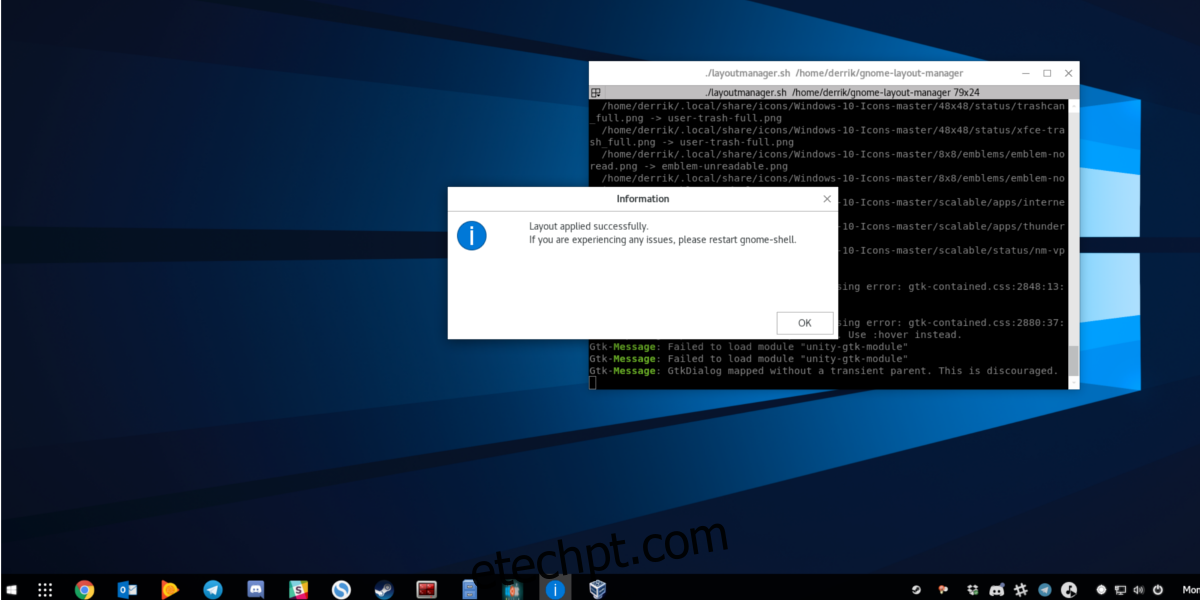
Muitos utilizadores do Windows que mudam para o Linux procuram a simplicidade da área de trabalho do Windows, com um único painel, uma caixa de pesquisa e um lançador. Com o Windows 10, o design tornou-se ainda mais moderno e elegante. Com o Gnome Layout Manager, pode obter uma aparência semelhante no Linux! Para começar, entre no diretório do script:
cd gnome-layout-manager
E execute o programa com:
./layoutmanager.sh
Dentro do menu, clique na opção “salvar”. É uma forma fácil de restaurar a sua área de trabalho original. Depois disso, execute novamente o comando de inicialização no terminal, desça na lista e selecione a opção “Layout do Windows 10”. Ao selecionar esta opção, tenha paciência, pois muitas extensões serão descarregadas. Quando terminar, a sua área de trabalho do Gnome será semelhante à do Windows 10.
Transformando o Gnome em Mac
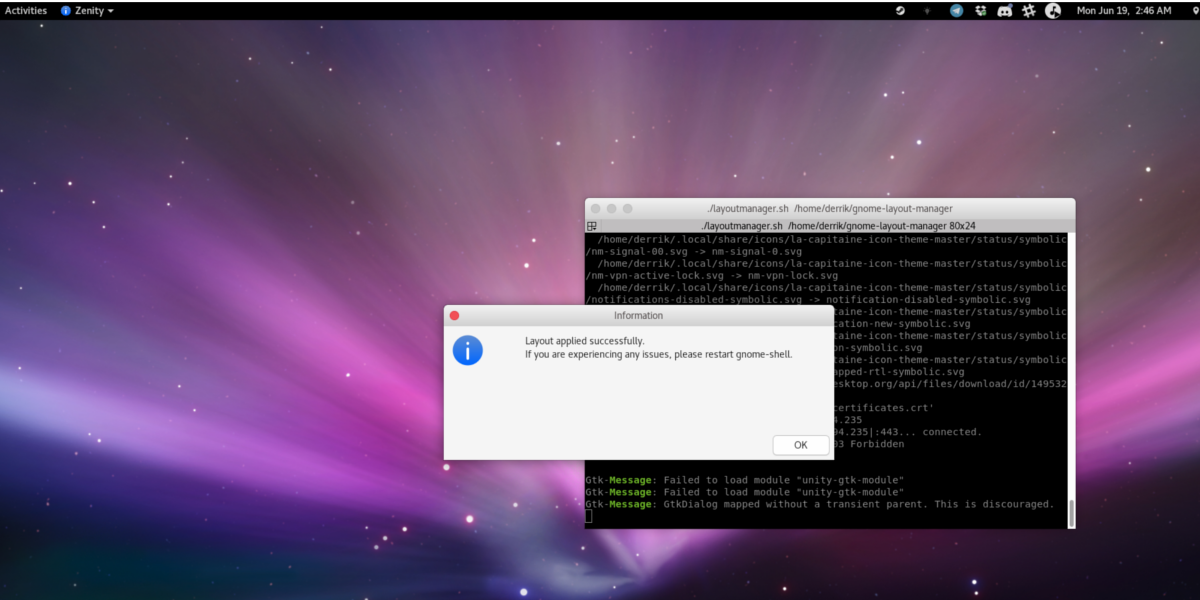
Na plataforma Linux, muitas distribuições se inspiram no ambiente de trabalho do Mac. Distribuições como o Elementary OS e outras se esforçam para criar uma experiência quase idêntica à do Mac. O Gnome também pode fazer isso. Com a ajuda do Gnome Layout Manager, pode transformar o seu ambiente de trabalho Linux em algo inspirado no Mac.
Como sempre, entre no diretório e execute o script:
cd gnome-layout-manager ./layoutmanager.sh
Certifique-se de clicar no botão “salvar” antes de começar. Após salvar, execute o comando para iniciar o script pela segunda vez e procure por “Layout do Mac OS”. Depois de selecionado, o terminal irá descarregar todas as extensões necessárias e transformar a sua área de trabalho do Gnome em algo semelhante ao Mac OS.
Restaurando o Layout Original
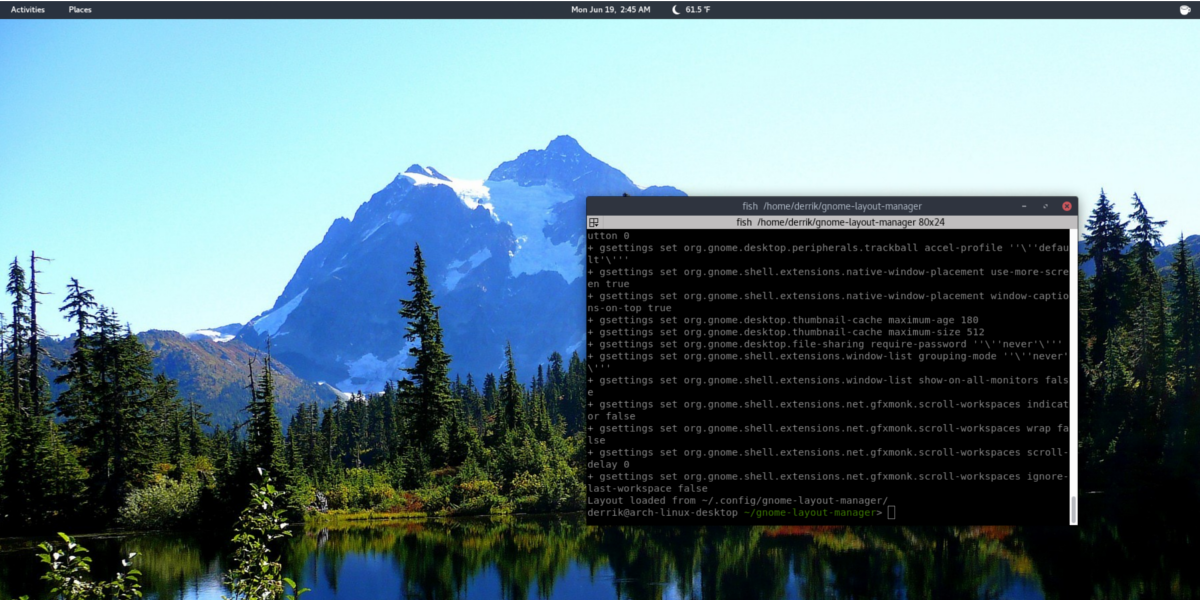
Neste tutorial, mencionamos várias vezes para salvar o seu layout. Isso acontece porque o Gnome Layout Manager faz alterações significativas na área de trabalho. Se já tiver uma configuração personalizada do Gnome, é possível que a ferramenta de layout altere completamente o que tinha antes. Felizmente, é possível restaurar tudo ao seu estado original.
Inicie o Layout Manager com o comando ./layoutmanager.sh e selecione “carregar”. O terminal irá verificar o diretório do seu ficheiro guardado e restaurar tudo automaticamente.
Conclusão
O Gnome Shell padrão é uma das experiências mais limpas e distintas disponíveis. Com o Gnome Layout Manager, essa afirmação torna-se ainda mais verdadeira. Não existem muitos outros ambientes de trabalho Linux que consigam se adaptar tão bem a todas as preferências. Se deseja sair da rotina, instale o Gnome e explore um destes fantásticos perfis do Gnome Shell.